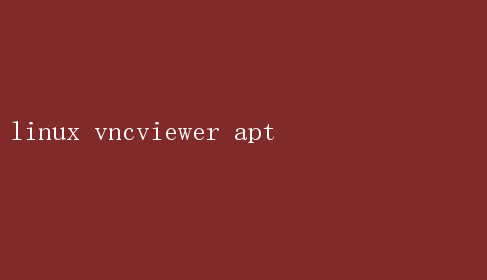
VNC(Virtual Network Computing)作為一種歷史悠久的遠程桌面協議,憑借其跨平臺、易用性強的特點,在Linux系統中擁有廣泛的應用
本文將深入探討如何在Linux環境下,通過APT(Advanced Package Tool)輕松安裝與配置VNC Viewer,從而實現高效的遠程桌面訪問
一、VNC技術概覽 VNC是一種基于圖形用戶界面的遠程訪問工具,它允許用戶從一臺計算機(客戶端)遠程控制另一臺計算機(服務器)的桌面環境
VNC由兩部分組成:VNC Server(服務器端)和VNC Viewer(客戶端)
服務器端負責將屏幕變化、鍵盤和鼠標事件等信息通過網絡發送給客戶端;客戶端則接收這些信息并實時顯示或執行相應的操作
VNC的優勢在于其輕量級、開源免費以及高度的兼容性,它幾乎可以在任何操作系統上運行,包括Windows、macOS、Linux以及各種嵌入式系統
這使得VNC成為跨平臺遠程協作的理想選擇
二、為何選擇APT安裝VNC Viewer 在Linux系統中,安裝軟件通常有多種方式,如直接下載二進制包、使用源碼編譯安裝或通過包管理器
APT作為Debian及其衍生版(如Ubuntu)的默認包管理器,提供了簡便、快速且安全的軟件安裝方式
使用APT安裝VNC Viewer,用戶可以享受到以下好處: 1.自動化依賴管理:APT會自動下載并安裝VNC Viewer所需的依賴庫,無需手動查找和安裝
2.版本更新便捷:APT能夠自動檢測并安裝軟件的更新版本,確保用戶使用的是最新且安全的軟件
3.卸載與清理簡單:通過APT卸載軟件時,會自動處理相關的依賴關系和配置文件,保持系統的整潔
4.社區支持與文檔豐富:由于APT是Debian和Ubuntu等主流Linux發行版的標準工具,因此擁有龐大的用戶社區和豐富的在線資源,遇到問題易于解決
三、通過APT安裝VNC Viewer 以下是在基于Debian或Ubuntu的Linux系統上通過APT安裝VNC Viewer的詳細步驟: 1.更新軟件包列表 在安裝任何新軟件之前,建議先更新系統的軟件包列表,以確保安裝的是最新版本的軟件
打開終端,輸入以下命令: bash sudo apt update 2.搜索可用的VNC Viewer軟件包 雖然VNC Viewer有多種實現,如TigerVNC、RealVNC等,這里以TigerVNC為例,因為它在Linux社區中非常受歡迎且維護良好
在終端中輸入以下命令搜索TigerVNC Viewer: bash apt search tigervnc-viewer 這將列出與TigerVNC Viewer相關的所有軟件包
3.安裝TigerVNC Viewer 找到TigerVNC Viewer的具體包名后(通常是`tigervnc-viewer`),執行以下命令進行安裝: bash sudo apt install tigervnc-viewer 系統可能會提示輸入管理員密碼以繼續安裝過程
安裝完成后,可以通過終端輸入`tigervnc-viewer`啟動VNC Viewer,或者在應用程序菜單中找到并啟動它
四、配置與使用VNC Viewer 1.啟動VNC Viewer 安裝完成后,可以通過終端或在應用程序菜單中啟動VNC Viewer
首次啟動時,可能會看到一個空的連接列表,需要手動添加新的VNC服務器連接
2.添加VNC服務器連接 在VNC Viewer界面中,點擊“新建連接”或類似的按鈕,輸入VNC服務器的IP地址和端口號(默認是5900)
如果需要,還可以設置連接名稱、用戶認證信息等
3.連接到VNC服務器 配置好連接信息后,點擊“連接”按鈕
VNC Viewer會嘗試與指定的VNC服務器建立連接
如果服務器需要密碼認證